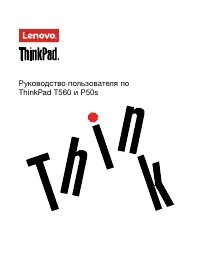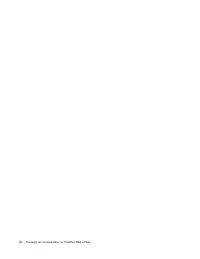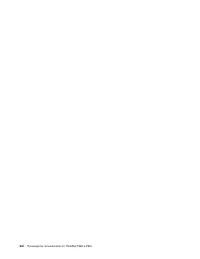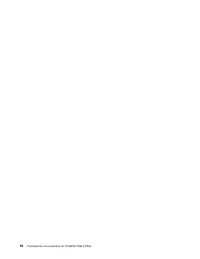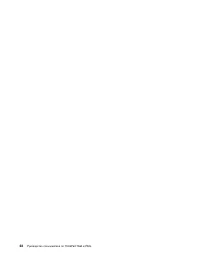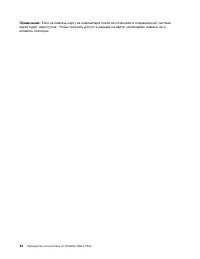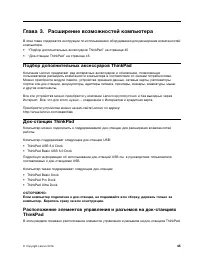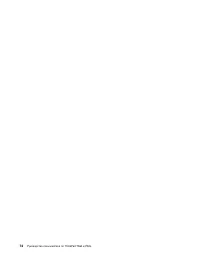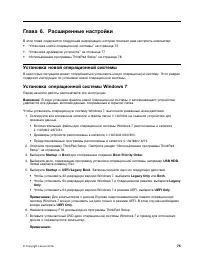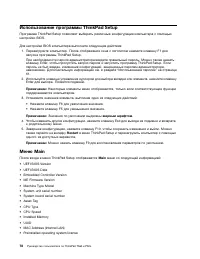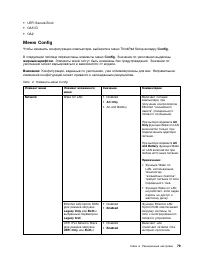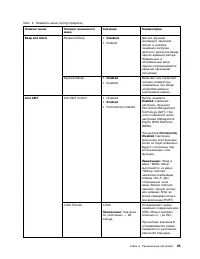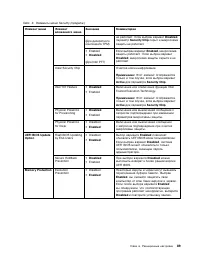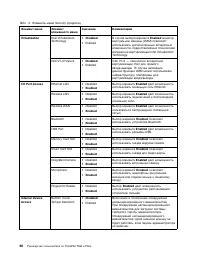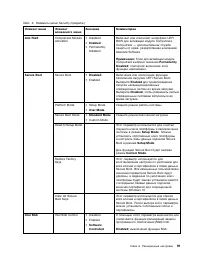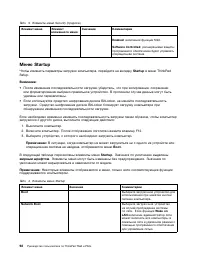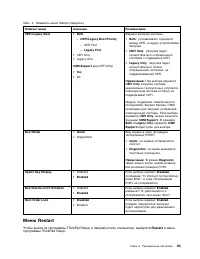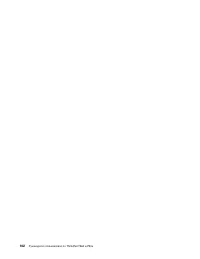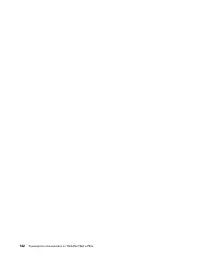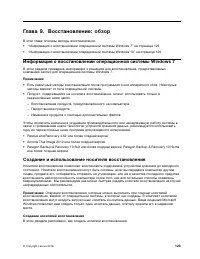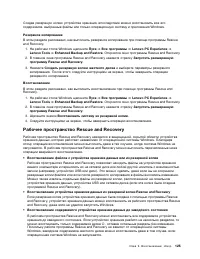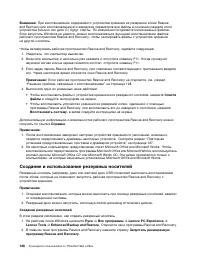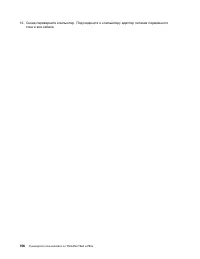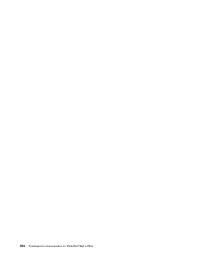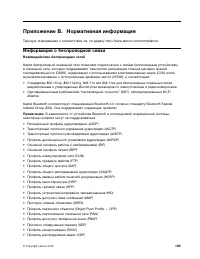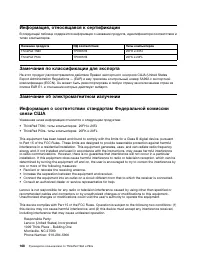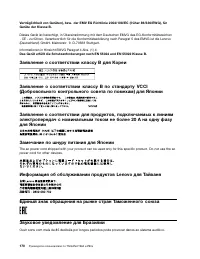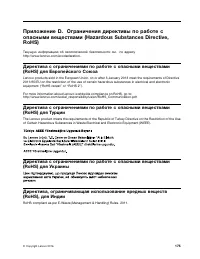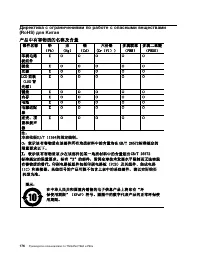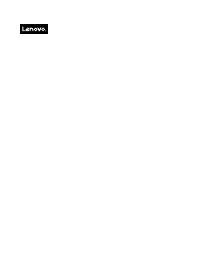Laptop Lenovo ThinkPad P50s – Bedienungsanleitung im pdf-Format kostenlos online lesen. Wir hoffen, dass sie Ihnen helfen wird, alle Fragen zu lösen, die Sie bei der Bedienung Ihrer Geräte haben könnten.
Wenn Sie noch Fragen haben, stellen Sie diese bitte in den Kommentaren im Anschluss an die Anleitung.
Die Anleitung wird geladen bedeutet, dass Sie warten müssen, bis die Datei heruntergeladen ist und Sie sie online lesen können. Einige Anleitungen sind sehr umfangreich, weshalb es von Ihrer Internetgeschwindigkeit abhängt, wie lange es dauert, bis sie angezeigt werden.
Информация о восстановлении операционной системы Windows 10
Программы восстановления Windows позволяют вернуть компьютер в исходное состояние или
использовать дополнительные параметры загрузки.
Рекомендуется как можно скорее создать USB-накопитель восстановления. Храните USB-накопитель
восстановления в качестве резервной копии или средства замены программ восстановления
Windows.
Дополнительную информацию см. в разделе “Создание и использование USB-накопителя
восстановления” на странице 130.
Переустановка компьютера
Если компьютер не функционирует должным образом, его, возможно, придется вернуть в исходное
состояние. В процессе восстановления исходного состояния вы можете выбрать возможность
сохранения или удаления своих файлов, а затем переустановить операционную систему Windows.
Чтобы переустановить компьютер, выполните следующие действия.
Примечание:
Элементы графического интерфейса пользователя операционной системы могут
изменяться без уведомления.
1. Откройте меню “Пуск” и щелкните
Настройка
. Если пункт
Настройка
отсутствует, щелкните
Все
приложения
, чтобы отобразился список всех программ, а затем щелкните
Настройка
➙
Обновление и безопасность
➙
Восстановление
.
2. В разделе
Вернуть компьютер в исходное состояние
щелкните
Начало работы
.
3. Следуйте инструкциям на экране, чтобы вернуть компьютер в исходное состояние.
Использование расширенных параметров запуска
С помощью дополнительных параметров загрузки можно изменить параметры микропрограммы
компьютера, параметры загрузки операционной системы Windows, загрузить компьютер с внешнего
устройства или восстановить операционную систему Windows из образа системы.
Чтобы использовать расширенные параметры запуска, выполните следующие действия.
Примечание:
Элементы графического интерфейса пользователя операционной системы могут
изменяться без уведомления.
1. Откройте меню “Пуск” и щелкните
Настройка
. Если пункт
Настройка
отсутствует, щелкните
Все
приложения
, чтобы отобразился список всех программ, а затем щелкните
Настройка
➙
Обновление и безопасность
➙
Восстановление
.
2. В разделе
Особые варианты загрузки
щелкните
Перезагрузить сейчас
➙
Диагностика
➙
Дополнительные параметры
.
3. Выберите необходимый вариант загрузки, затем следуйте инструкциям на экране.
Восстановление операционной системы, если Windows 10 не
загружается
Среда восстановления Windows на компьютере способна работать независимо от операционной
системы Windows 10. Это позволяет переустановить или восстановить операционную систему, даже
если операционная система Windows 10 не загружается.
Глава 9. Восстановление: обзор
129
Haben Sie noch Fragen?Haben Sie Ihre Antwort nicht im Handbuch gefunden oder haben Sie andere Probleme? Stellen Sie Ihre Frage in dem unten stehenden Formular und beschreiben Sie Ihre Situation genau, damit andere Personen und Experten sie beantworten können. Wenn Sie wissen, wie Sie das Problem einer anderen Person lösen können, teilen Sie es ihr bitte mit :)